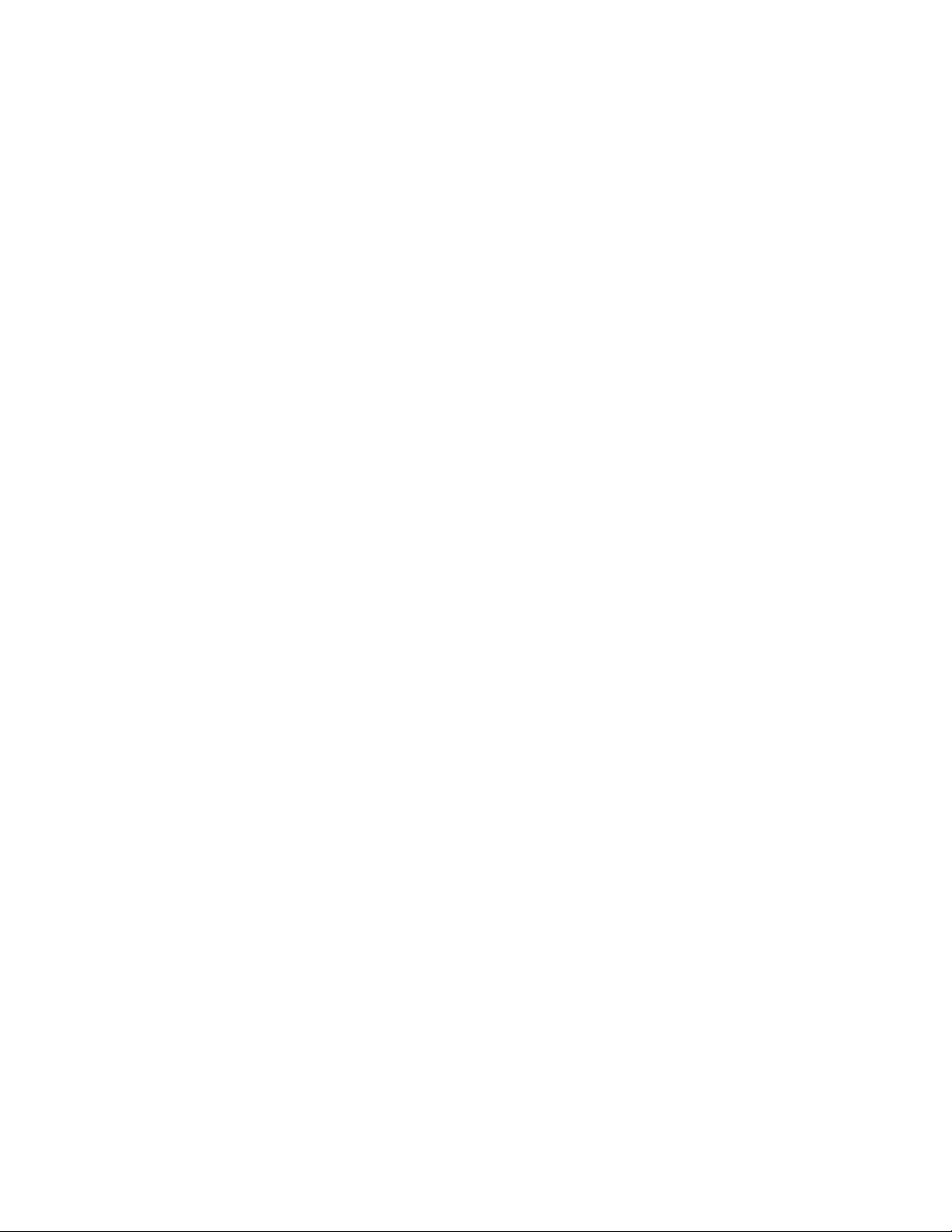解决Win7下SQL2005外围应用配置器错误问题
需积分: 10 15 浏览量
更新于2024-09-16
1
收藏 35KB DOC 举报
"SQL安装在Windows 7环境下遇到的问题及SQL Server 2005版本详解"
在Windows 7系统中安装SQL Server 2005时,可能会遇到一个特定的问题,即运行SQL Server 2005外围应用配置器(SQL Server Configuration Manager)时,系统提示找不到任何SQL Server 2005组件,表示计算机上可能未安装相关组件或用户不具备管理员权限。即使尝试以管理员身份运行,问题依然可能存在。这通常是由于安装顺序不正确或某些必备组件没有被正确安装导致的。
首先,确保在安装SQL Server 2005之前,系统满足所有必要的硬件和软件要求。例如,操作系统版本、.NET Framework版本以及Service Pack更新等。在本例中,用户在安装SQL Server 2005之后安装了Visual Studio 2008,并移除了与SQL相关的选项,这可能导致SQL Server的一些组件无法正常运行。
为了解决这个问题,可以尝试以下步骤:
1. 检查SQL Server 2005是否完整安装,包括所有必需的服务和工具。
2. 确认当前用户具有管理员权限,如果已尝试以管理员身份运行仍然无效,可以尝试使用系统内置的管理员账户进行操作。
3. 运行SQL Server 2005的修复安装,这将检查并修复可能缺失的组件。
4. 如果已经安装了SQL Server 2008,外围应用配置器可能已经被整合到SQL Server Management Studio (SSMS)中。在SSMS中,可以通过“工具”菜单找到相关配置选项。
5. 检查系统事件查看器,查看是否有与SQL Server安装相关的错误日志,这有助于定位问题。
关于SQL Server 2005的不同版本,它们各有特点,适用于不同的场景:
1. Enterprise(企业版):提供全部功能,适用于大型企业,通常部署在服务器操作系统上。
2. Development(开发版):功能与企业版相同,但可以在桌面操作系统上安装,适合开发和测试环境。
3. Workgroup(工作群版):针对小型企业和工作组,功能较有限。
4. Standard(标准版):适用于中型企业,提供核心数据库功能。
5. Express(简易版):免费且轻量级,适合个人学习和小型项目,但缺少一些高级功能和管理工具。
对于初学者,如果仅用于学习和小型项目,Express版是一个不错的选择。但需要注意的是,Express版不包含SQL Server Management Studio,这意味着无法直接使用图形化界面进行管理和操作。如果需要完整的数据库管理和开发工具,建议使用Development版。
2014-07-03 上传
2008-09-19 上传
2023-07-14 上传
2023-06-06 上传
2023-03-16 上传
2023-03-16 上传
2023-09-14 上传
2024-03-25 上传
2023-09-11 上传
shadowlegend007
- 粉丝: 0
- 资源: 3
最新资源
- 多传感器数据融合手册:国外原版技术指南
- MyEclipse快捷键大全,提升编程效率
- 从零开始的编程学习:Linux汇编语言入门
- EJB3.0实例教程:从入门到精通
- 深入理解jQuery源码:解析与分析
- MMC-1电机控制ASSP芯片用户手册
- HS1101相对湿度传感器技术规格与应用
- Shell基础入门:权限管理与常用命令详解
- 2003年全国大学生电子设计竞赛:电压控制LC振荡器与宽带放大器
- Android手机用户代理(User Agent)详解与示例
- Java代码规范:提升软件质量和团队协作的关键
- 浙江电信移动业务接入与ISAG接口实战指南
- 电子密码锁设计:安全便捷的新型锁具
- NavTech SDAL格式规范1.7版:车辆导航数据标准
- Surfer8中文入门手册:绘制等高线与克服语言障碍
- 排序算法全解析:冒泡、选择、插入、Shell、快速排序